Mystified, ou littéralement en français mystifié, est une map de type puzzle et aventure. Réalisée par sjoedrtim et Mr_SmileAlot, cette carte peut se jouer seul ou à plusieurs, en 1.8, et possède une durée de jeu estimée entre 40 et 60 minutes.
Votre partie se déroulera en 6 puzzles, chacun d’entre eux ayant un thème différent, de plus en plus compliqués ! Chaque puzzle est accessible par une porte, située dans la pièce principale de la carte.
Très bien calibrée, les épreuves dont certaines sont tout de même assez innovantes ne sont pas trop faciles, mais restent réalisables dans une mesure suffisante pour ne pas vous décourager !
Le décor, bien qu’il s’inscrive toujours dans le même thème, reste assez variable pour ne pas lasser le joueur. Le ressource pack recommandé, EmpireWar, joue également un rôle important dans l’immersion de la map, celle-ci ayant un style assez particulier pour réussir à vous intégrer dans son ambiance…
Images du ressource pack:
Ce ressource pack a été créé par l’auteur de la map, sjoedrtim, dans le but d’en avoir un adapté à toutes leurs maps.
Réglages conseillés:
-Désactiver le pvp.
– Distance de rendu à six ou plus.
– Lissage des ombres activé.
– Nuages désactivés.
– Luminosité à 100%.
Informations supplémentaires:
– Vous pouvez réinitialiser la carte depuis la salle centrale.
– Un livre est situé au début de chaque nouvelle chambre pour vous expliquer son principe.
– Il faut finir une salle pour que la suivante s’ouvre.
– L’auteur précise que jouer sur sa map est plus facile à plusieurs.
Trailer:
TÉLÉCHARGEMENT
Télécharger la map(1.8)
Télécharger le ressource pack recommandé
INSTALLATION
1. Téléchargez la map.
2. Avec votre logiciel d’extraction (WinRAR, 7Zip, etc.) ouvrez l’archive de la map.
3. Localisez le dossier .minecraft. L’emplacement varie selon le système d’exploitation :
Windows : Appuyez simultanément sur les touches
+
et tapez
%appdata%.
Mac OS : Le dossier
minecraft se situe dans :
Utilisateur > Bibliothèque > Application Support.
Linux : Appuyez simultanément sur les touches
+
et tapez
.minecraft. Validez et vous serez directement amené au dossier (GNOME uniquement, CTRL+H dans le dossier personnel pour les autres environnements graphiques).
4. Ouvrez le répertoire saves et extrayez le dossier de l’archive de la map dans ce dossier.
5. Fermez le dossier et lancez Minecraft. Votre partie est affichée dans le menu Singleplayer.

![Mystified – Puzzle Map [1.8]](https://minecraft.fr/wp-content/uploads/2014/11/Mystified.jpg)
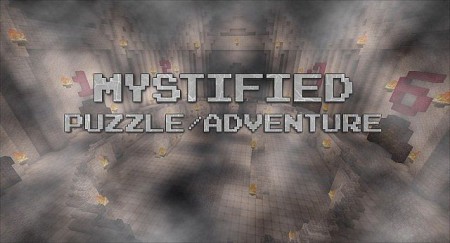

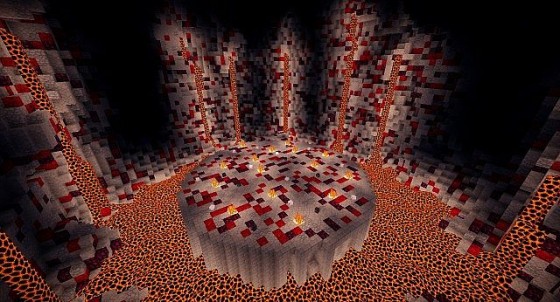
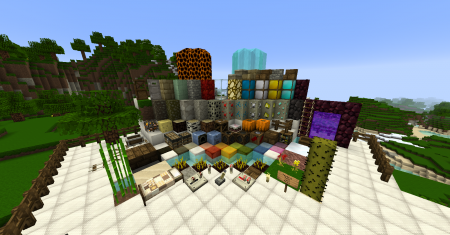
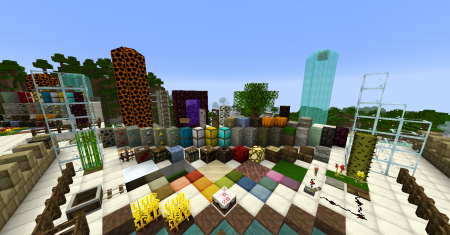










Cool cette map, impressionnant mais je suis bloqué à la chambre 3 : où noter les réponses aux énigmes?
J’aime beaucoup, cette map mais je suis bloqué à la chambre 3 : où noter nos réponses?
Très belle map beau boulot :p
merci moi qui chercher une map a faire en vidéo
coucou. j’aime bien les map énigme mais dans la vidéo il dise:”6 puzzles différent “. ça veut dire qu’il y a 6 puzzles ou plus mais du même genre (par exemple si il y a des énigme avec des piston, tu la réussit et tu continue, tu peut retomber sur une énigme avec des piston)?
PS;un peut long comme parenthèse.
Non comme je le dis, chaque puzzle possède un thème différent, donc les épreuves de la salle 2 ne peuvent pas ressembler à celles de la salle 5 par exemple.
En fait, tu as plusieurs puzzle avec des couleurs puis plusieurs puzzle avec de l’eau…
La méthode de résolution est similaire dans une même branche.
Ça reste une map sympa.
Bel article, belle map, belle textures :D
Mais petite faute de grammaire! “Le décors, bien qu’il s’inscrive…”
Décor au singulier, donc pas de s :)
Il y a beaucoup d’article sur le site depuis quelques temps. Merci beaucoup!!!!!!!
Faute corrigée, merci :)